酷狗APP将音乐上传到音乐云盘教程
更新日期:2023-09-22 14:37:57
来源:系统之家
手机扫码继续观看

酷狗APP是很多用户的首选听歌软件之一,有时存储歌曲一多就容易占用了大量的手机内存,但又舍不得将音乐删掉,这该怎么办呢?其实用户们可以将音乐上传到音乐云盘中去,这样既能不占用手机的内存,而且还能通过云盘直接播放音乐,下面小编就给大家带来酷狗APP将音乐上传到音乐云盘的操作教程。
1、在我们的手机里面登录账号进去我的界面,点击下方的音乐云盘,如下图所示:
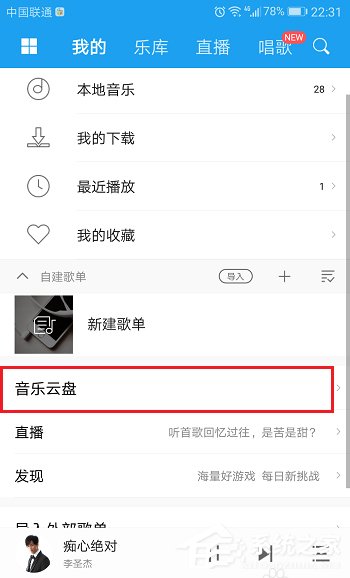
2、进去云盘界面之后,点击上传本地歌曲,如下图所示:
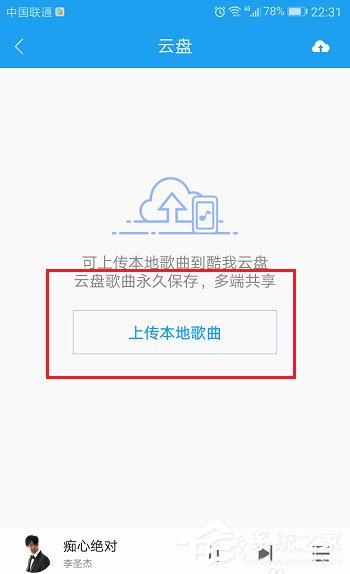
3、从手机加载本地歌曲之后,选择要上传到云盘的歌曲,点击上传至云盘,如下图所示:
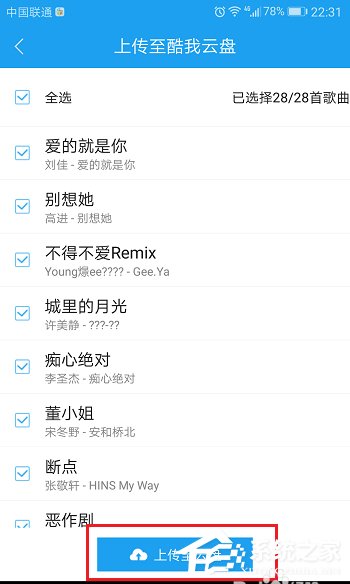
4、可以看到选择的歌曲正在上传中,需要等待一下,如下图所示:
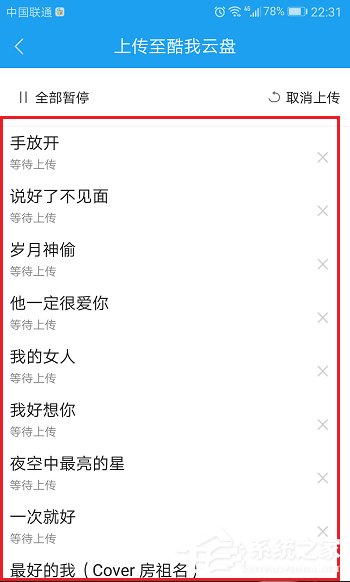
5、等待一下,可以看到歌曲已经全部成功上传至云盘上了,如下图所示:
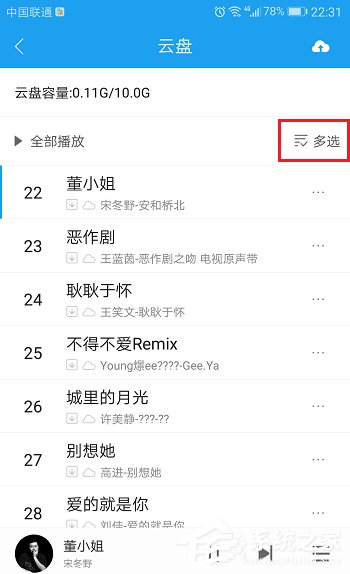
6、我们这里也可以点击多选,进行批量操作,对云盘上的歌曲进行下载和删除,如下图所示:
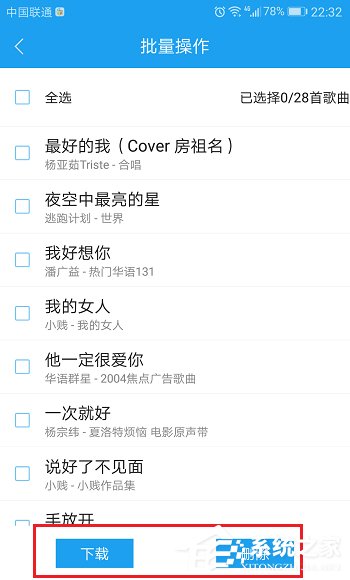
上面就是小编带来的酷狗APP将音乐上传到音乐云盘教程,按上述步骤操作就能将音乐上传至音乐云盘中。
该文章是否有帮助到您?
常见问题
- monterey12.1正式版无法检测更新详情0次
- zui13更新计划详细介绍0次
- 优麒麟u盘安装详细教程0次
- 优麒麟和银河麒麟区别详细介绍0次
- monterey屏幕镜像使用教程0次
- monterey关闭sip教程0次
- 优麒麟操作系统详细评测0次
- monterey支持多设备互动吗详情0次
- 优麒麟中文设置教程0次
- monterey和bigsur区别详细介绍0次
系统下载排行
周
月
其他人正在下载
更多
安卓下载
更多
手机上观看
![]() 扫码手机上观看
扫码手机上观看
下一个:
U盘重装视频












